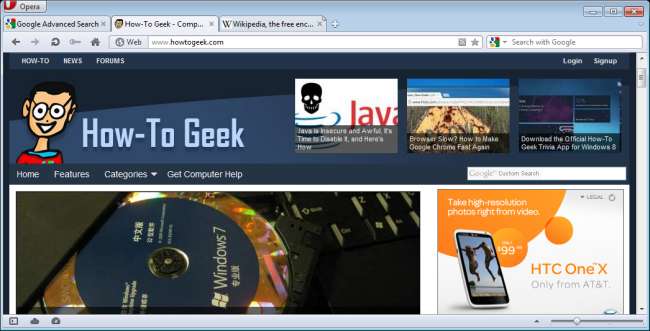
Σας έχουμε δείξει προηγουμένως πώς να δημιουργείτε αντίγραφα ασφαλείας των προφίλ Firefox χρησιμοποιώντας ένα επέκταση και λογισμικό τρίτων και πώς να δημιουργία αντιγράφων ασφαλείας προφίλ Google Chrome . Εάν χρησιμοποιείτε το Opera, υπάρχει ένα δωρεάν εργαλείο που διευκολύνει τη δημιουργία αντιγράφων ασφαλείας προφίλ, ρυθμίσεων, ακόμη και περιόδων περιήγησης.
Το Opera προσφέρει μια υπηρεσία συγχρονισμού, που ονομάζεται Σύνδεσμος Όπερας , που σας επιτρέπει να συγχρονίσετε τους σελιδοδείκτες, την προσωπική γραμμή, το ιστορικό, την Ταχεία κλήση, τις σημειώσεις και τις μηχανές αναζήτησης με άλλους υπολογιστές. Ωστόσο, αυτή η υπηρεσία δεν συγχρονίζει τις τρέχουσες περιόδους περιήγησης και τους κωδικούς πρόσβασης. Βρήκαμε ένα δωρεάν εργαλείο, που ονομάζεται εργαλείο εισαγωγής και εξαγωγής Stu’s Opera Settings, το οποίο σας επιτρέπει να εξάγετε όλες τις ρυθμίσεις Opera, τα προφίλ και τις περιόδους περιήγησής σας σε ένα αρχείο και να το εισάγουμε στο Opera στον ίδιο ή σε άλλο υπολογιστή.
Το εργαλείο εισαγωγής και εξαγωγής του Stu's Opera Settings είναι φορητό και δεν χρειάζεται να εγκατασταθεί. Απλώς κατεβάστε το αρχείο .zip χρησιμοποιώντας τον σύνδεσμο στο τέλος αυτού του άρθρου. Κάντε διπλό κλικ στο αρχείο osie.exe για να εκτελέσετε το πρόγραμμα.
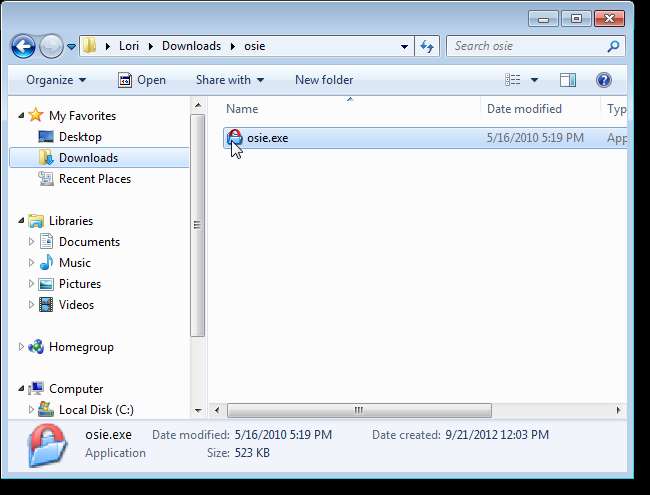
Εμφανίζεται το παράθυρο διαλόγου Εισαγωγή. Διαβάστε τα στοιχεία και κάντε κλικ στο OK για να κλείσετε το παράθυρο διαλόγου.
ΣΗΜΕΙΩΣΗ: Εάν θέλετε να ελέγξετε για να δείτε εάν υπάρχουν διαθέσιμες ενημερώσεις, κάντε κλικ στην επιλογή Έλεγχος για ενημερώσεις. Μπορείτε επίσης να μεταβείτε στην ιστοσελίδα του προγράμματος κάνοντας κλικ στην αρχική σελίδα.
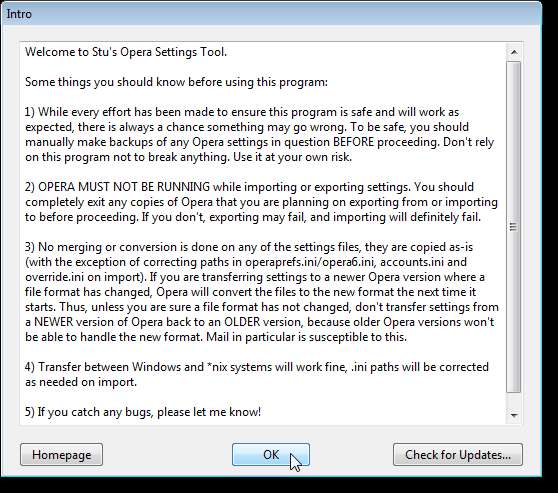
Για εξαγωγή των ρυθμίσεών σας, κάντε κλικ στην επιλογή Εξαγωγή των ρυθμίσεων Opera σε αρχείο στο κύριο παράθυρο διαλόγου που εμφανίζεται. Κάντε κλικ στο Επόμενο.
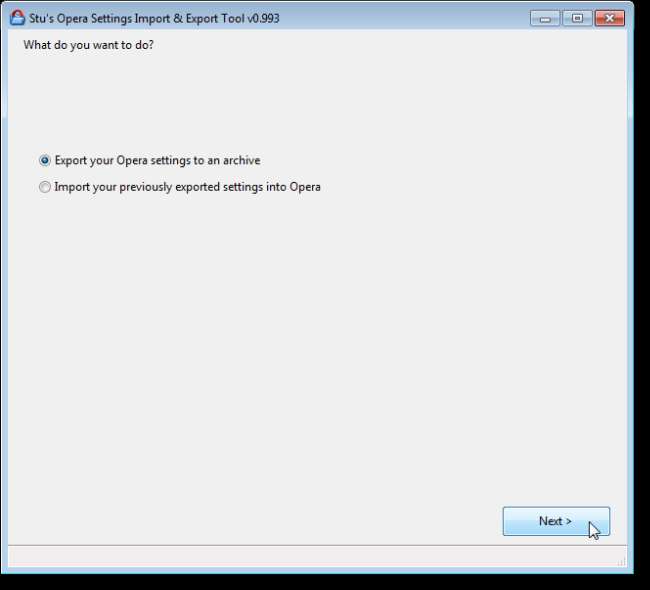
Το εργαλείο εντοπίζει αυτόματα την προεπιλεγμένη θέση των ρυθμίσεων Opera. Εάν έχετε ρυθμίσεις, προφίλ ή περιόδους σύνδεσης σε διαφορετική τοποθεσία, κάντε κλικ στην επιλογή Αναζήτηση για να βρείτε αυτήν την τοποθεσία. Για να συνεχίσετε, επιλέξτε μια τοποθεσία από τη λίστα και κάντε κλικ στο Επόμενο.
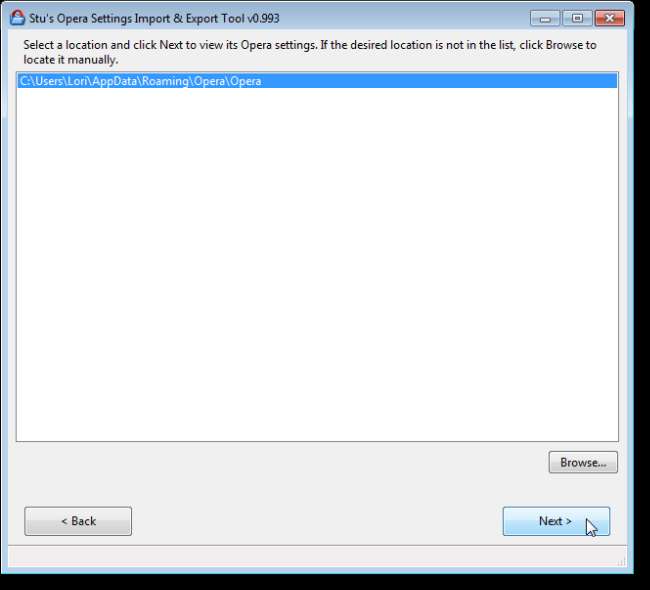
Οι ρυθμίσεις που βρέθηκαν στην επιλεγμένη τοποθεσία εμφανίζονται στο παράθυρο διαλόγου. Τα στοιχεία που δεν επιλέχθηκαν βρέθηκαν στην επιλεγμένη τοποθεσία, αλλά δεν έχουν δεδομένα για δημιουργία αντιγράφων ασφαλείας. Εάν επιλέξετε ένα πλαίσιο ελέγχου για ένα στοιχείο που δεν έχει επιλεγεί αυτήν τη στιγμή, θα σας ζητηθεί να επιλέξετε μια τοποθεσία για αυτήν τη ρύθμιση.
Όλα τα στοιχεία που διαθέτουν δεδομένα για δημιουργία αντιγράφων ασφαλείας επιλέγονται αυτόματα. Επιλέξτε τα πλαίσια ελέγχου για τα στοιχεία που δεν θέλετε να εξαγάγετε, ώστε να μην υπάρχουν σημάδια ελέγχου σε αυτά τα πλαίσια και κάντε κλικ στο Επόμενο.

Εμφανίζεται το πλαίσιο διαλόγου Αποθήκευση ως. Μεταβείτε σε ένα φάκελο στον οποίο θέλετε να αποθηκεύσετε το αρχείο. Εισαγάγετε ένα όνομα για το αρχείο αρχειοθέτησης στο πλαίσιο Επεξεργασία ονόματος αρχείου και κάντε κλικ στην Αποθήκευση.
ΣΗΜΕΙΩΣΗ: Το αρχείο αποθηκεύεται αυτόματα ως αρχείο .tgz, εάν δεν καθορίσετε την επέκταση .tar.gz. Και οι δύο επεκτάσεις μπορούν να ανοίξουν στα περισσότερα προγράμματα αρχειοθέτησης όπως το 7-Zip και το WinZip, οπότε μπορείτε να εξαγάγετε τις ρυθμίσεις στην αρχική τους μορφή, σε περίπτωση που πρέπει να έχετε πρόσβαση σε αυτές με μη αυτόματο τρόπο για οποιονδήποτε λόγο.
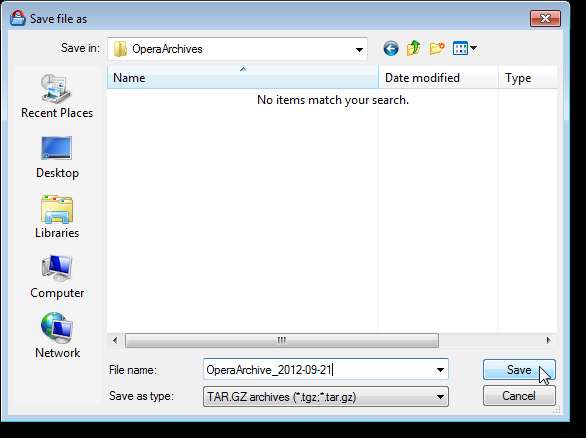
Εμφανίζεται το πλαίσιο διαλόγου Εξαγωγή πλήρους που σας λέει ότι οι ρυθμίσεις εξήχθησαν με επιτυχία στην καθορισμένη τοποθεσία. Κάντε κλικ στο OK.
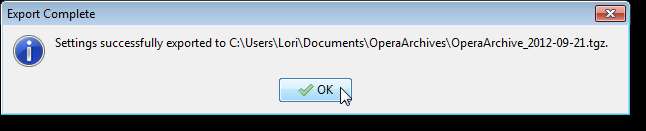
Όταν θέλετε να εισαγάγετε ρυθμίσεις στο Opera, ανοίξτε ξανά το πρόγραμμα osie.exe και επιλέξτε το κουμπί Εισαγωγή των προηγουμένως εξαγόμενων ρυθμίσεων στο κουμπί επιλογής Opera και κάντε κλικ στο Επόμενο.
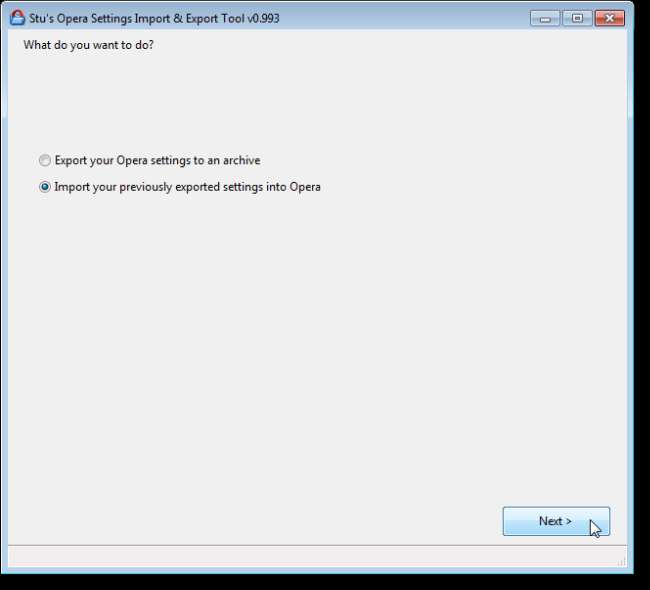
Στο παράθυρο διαλόγου Επιλογή αρχείου ρυθμίσεων για εισαγωγή, μεταβείτε στο φάκελο που περιέχει το αρχείο .tgz ή .tar.gz, επιλέξτε το αρχείο και κάντε κλικ στο Άνοιγμα.
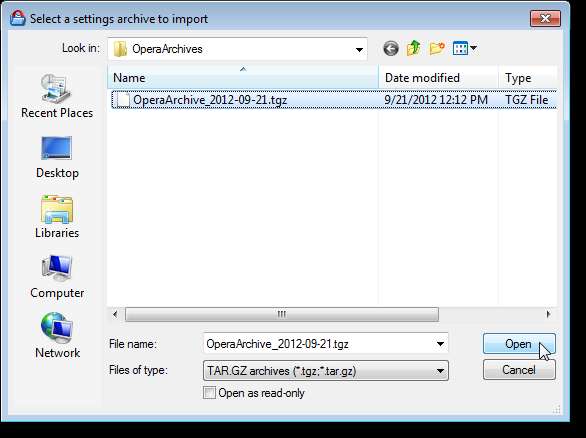
Οι ρυθμίσεις από το αρχείο αρχειοθέτησης εμφανίζονται στο κύριο παράθυρο διαλόγου. Όλα τα στοιχεία που περιέχουν δεδομένα επιλέγονται από προεπιλογή. Για να αποεπιλέξετε ένα στοιχείο, επιλέξτε το πλαίσιο ελέγχου, ώστε να μην υπάρχει σημάδι επιλογής στο πλαίσιο. Κάντε κλικ στο Επόμενο.
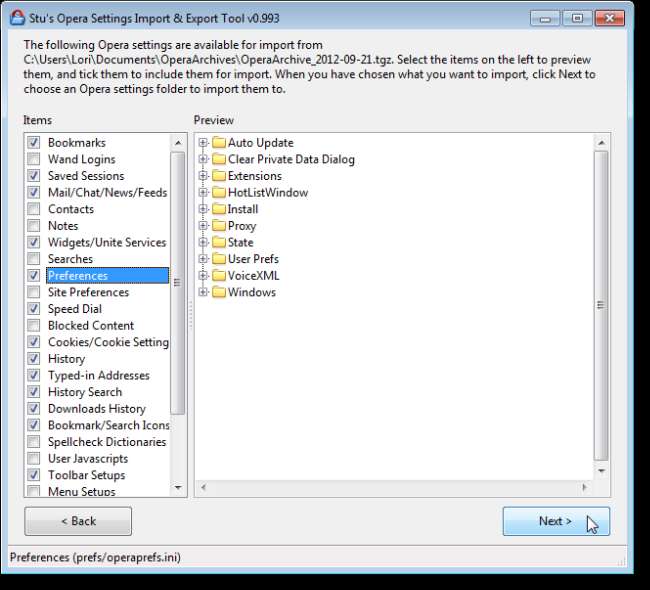
Επιλέξτε μια τοποθεσία στην οποία θέλετε να εισαγάγετε τις ρυθμίσεις Opera. Η προεπιλεγμένη τοποθεσία αναφέρεται ήδη. Εάν θέλετε να επιλέξετε διαφορετική τοποθεσία, χρησιμοποιήστε το κουμπί Αναζήτηση. Κάντε κλικ στο Επόμενο.
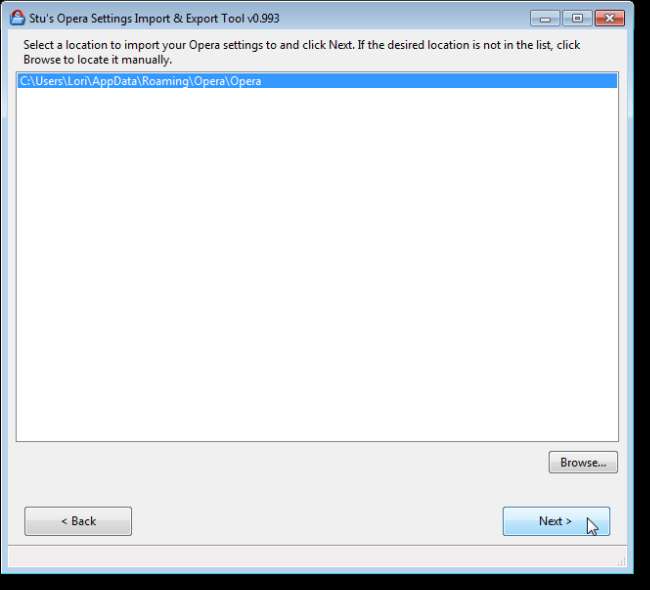
Τυχόν ρυθμίσεις που βρίσκονται αυτήν τη στιγμή στο Opera θα αντικατασταθούν και παρατίθενται στο κύριο παράθυρο διαλόγου για έλεγχο. Εάν θέλετε να καταργήσετε οποιαδήποτε από τις τρέχουσες ρυθμίσεις πριν εισαγάγετε τις νέες ρυθμίσεις, επιλέξτε τις επιθυμητές ρυθμίσεις στη λίστα και, στη συνέχεια, επιλέξτε το πλαίσιο ελέγχου Διαγραφή αυτών των ρυθμίσεων από το δίσκο. Κάντε κλικ στο Επόμενο.
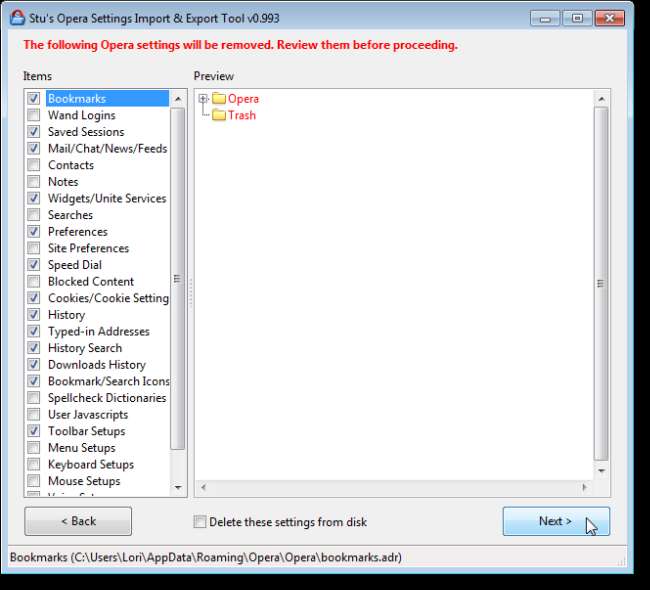
Το παράθυρο διαλόγου Συνέχεια επιβεβαίωσης εμφανίζεται ως μια άλλη προειδοποίηση ότι τυχόν τρέχουσες ρυθμίσεις θα καταργηθούν. Κάντε κλικ στο Ναι για να συνεχίσετε την εισαγωγή των ρυθμίσεών σας.

Το πλαίσιο διαλόγου Εισαγωγή ολοκληρώθηκε όταν ολοκληρωθεί η διαδικασία εισαγωγής. Κάντε κλικ στο OK.
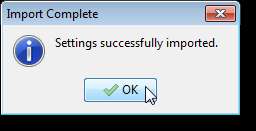
Επειδή το εργαλείο εισαγωγής και εξαγωγής ρυθμίσεων Opera του Stu είναι διαθέσιμο τόσο για Windows όσο και για Linux και δημιουργεί αρχεία .tgz ή .tar.gz που είναι συμβατά και με τα δύο λειτουργικά συστήματα, μπορείτε να χρησιμοποιήσετε αυτό το εργαλείο για να μεταφέρετε τις ρυθμίσεις σας από Windows σε Linux ή από Linux σε Παράθυρα.
Κατεβάστε το Εργαλείο εισαγωγής και εξαγωγής ρυθμίσεων Opera της Stu από ήττπ://μυ.όπερα.κομ/Δίσκο%20Stu/βλογ/όπερα-σεττινγσ-ημπόρτ-εξπορτ-τοόλ .







